Enkeleste måtene å fikse iPhone vil ikke gjenopprette
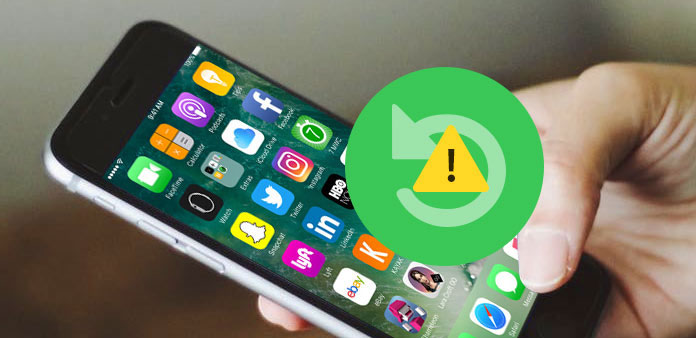
Det kan ikke nektes at Apples flaggskips mobile enhet er et genialt stykke teknologi; Men noen teknologi er ikke perfekt, så er iPhone. For å hjelpe brukerne til å reparere iPhone og forhindre tap av data, har Apple integrert kraftige sikkerhetskopierings- og gjenopprettingsfunksjoner i iOS. Hvis iPhone ikke vil gjenopprette, blir det komplisert. Dette kan føre til at iPhone-feil ikke repareres, backupdata går tapt og andre problemer. I tillegg kan iPhone-gjenopprettelse av å stoppe arbeidet skje i forskjellige situasjoner. Og løsningene vil også være forskjellige. Det gjør det vanskeligere å fikse dette problemet. I dette innlegget skal vi vise deg de beste måtene å kvitte seg med, iPhone vil ikke gjenopprette under forskjellige forhold.
Løsning 1: Løs iPhone vil ikke gjenopprette etter iOS-oppdatering
Noen iPhone 7-brukere rapporterte at iPhone ikke vil gjenopprette etter iOS-oppdatering. Programvareoppdateringer er vanligvis fullpakket med nye funksjoner og feilrettinger, slik at Apple oppfordrer brukerne til å holde iOS oppdatert. Men av en eller annen grunn kan oppdateringen også resultere i muringsproblemer. Hvis du installerer beta-versjonen av iOS, som forårsaker at iPhone-gjenoppretting ikke fungerer, kan du nedgradere til forrige versjon.
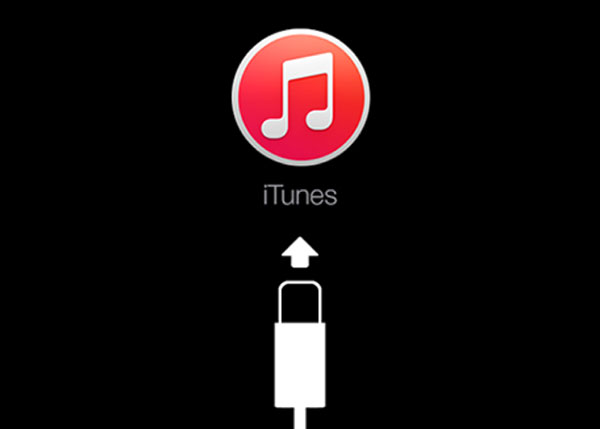
Trinn 1: Last ned forrige iOS ipsw basert på iPhone-modell til datamaskinen. Og slå av "Finn min iPhone" i "Innstillinger" -> "iCloud" på iPhone.
Trinn 2: Koble din iPhone til datamaskinen via USB-ledningen. Start den nyeste versjonen av iTunes.
Trinn 3: Trykk og hold nede begge "Sleep / Wake" og "Home" knappene samtidig. Når du ser Apple logo på skjermen, slipper du "Sleep / Wake" -knappen og holder inne Hjem-knappen til Koble til iTunes vises på iPhone-skjermen.
Trinn 4: Klikk på "OK" -knappen på popup-vinduet iTunes-dialog for å bytte til gjenopprettingsmodus for å løse problemet for iPhone vil ikke gjenopprette.
Trinn 5: Klikk på "iPhone" -ikonet ditt øverst på iTunes-vinduet. Gå til Oversikt-fanen og trykk på "Alternativ" -tasten og trykk "Gjenopprett iPhone" -knappen samtidig på Mac-datamaskinen. For Windows bør du trykke på "Shift" -tasten og trykke på "Gjenopprett iPhone" -knappen.
Trinn 6: Naviger til forrige iOS ipsw-fil du lastet ned og klikk "Åpne". Deretter sikkerhetskopierer du iPhone og nedgraderer til tidligere iOS.
Løsning 2: Fix iPhone stoppe gjenoppretting etter jailbreak
Mange iPhone-brukere prøver å jailbreak sine telefoner for å få flere kontroller. Men jailbreak støttes ikke av Apple, så det vil medføre mange farer for telefonen, slik at iPhone-gjenoppretting mislyktes. Plus, jailbreak er komplisert prosess, selv for teknisk kunnskapsrike. Hvis det mislykkes under prosessen, eller iPhone-gjenoppretting ikke fungerer etter jailbreak, må du gjenopprette iPhone i DFU-modus.
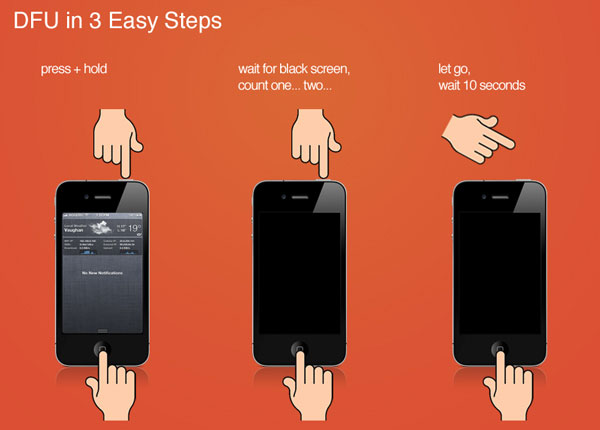
Trinn 1: Koble iPhone til datamaskinen og slå av antivirusprogrammet hvis du har en på datamaskinen. Slå deretter av iPhone.
Trinn 2: Fortsett å trykke på "Sleep / Wake" -knappen og den runde "Home" -knappen samtidig i minst 10 sekunder. Slett "Sleep / Wake" -knappen mens du holder på på Home-knappen i ytterligere 10 sekunder for å åpne DFU-modusen.
Trinn 3: Når datamaskinen identifiserer telefonen i DFU-modus, vil den be deg om å installere eller oppdatere Apple-driveren.
Trinn 4: Åpne iTunes på datamaskinen og klikk på "Gjenopprett iPhone" -knappen i "Sammendrag" -panelet. Følg instruksjonene på skjermen for å sikkerhetskopiere og gjenopprette iPhone.
Trinn 5: Etter at du har gjenopprettet, kan du konfigurere iPhone som en ny enhet.
Løsning 3: Fix iPhone vil ikke gjenopprette fra iCloud
iCloud er en annen måte å sikkerhetskopiere og gjenopprette iPhone. Selv om det er en veletablert funksjon, kan det ikke garantere at alle sikkerhetskopieringsdataene blir gjenopprettet helt. Når iPhone ikke gjenoppretter fra iCloud, kan du følge trinnene under for å finne dataene dine tilbake.
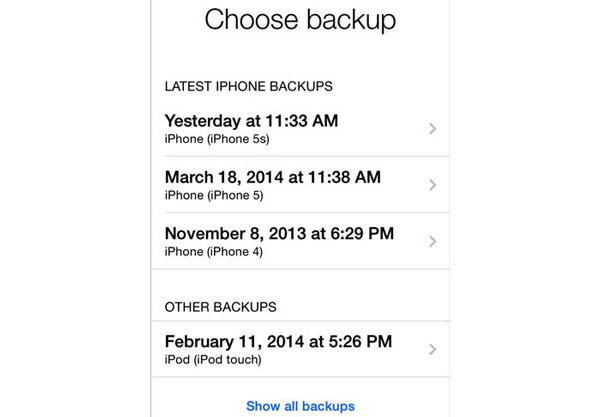
Trinn 1: Kontroller først Wi-Fi-tilkoblingen din. Du kan bruke en annen mobilenhet til å teste om Wi-Fi-tilkoblingen din er ok. Hvis Wi-Fi kobles fra, må du bruke en annen til å gjenopprette iCloud-sikkerhetskopiering. Ellers kan du gå videre til neste trinn.
Trinn 2: Kontakt til Apple Support. Når Apple prøver nye iCloud-funksjoner, kan brukerne ikke koble til iCloud og gjenopprette sikkerhetskopifilene. Det vil heller ikke ta mye tid å teste nye funksjoner, så du kan vente i flere timer og prøve å gjenopprette iPhone igjen.
Løsning 4: Løs den ukjente feilen oppstått
Når du kjører gjenopprette iPhone-prosessen, vises en dialogboks som plutselig viser at ukjent feil oppstod med et nummer. Faktorene som forårsaket en slik feil er vanligvis kompliserte.
Først og fremst kan du gå til Apples offisielle web og sjekke feillisten for å finne ut svaret.
Videre foreslår vi at du bruker et alternativt verktøy for å gjenopprette iPhone på denne tiden at iPhone ikke vil gjenopprette.
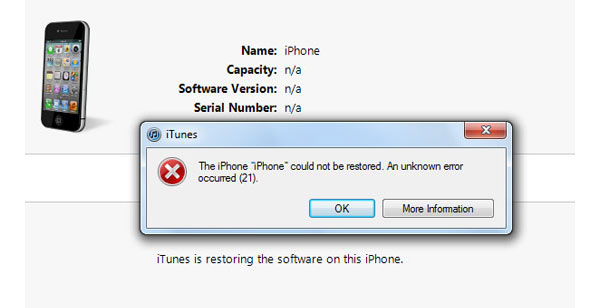
Løsning 5: Best alternativ verktøy for å gjenopprette iPhone
Tipard iOS Data Recovery er det beste alternativet til iTunes-klienten. Selv om du kan møte ulike iPhone, kan ikke gjenopprette situasjoner, kan du likevel gjenopprette iTunes-sikkerhetskopiering til telefonen din med IOS Date Recovery. Og det er langt mer enn en erstatning for iTunes-klienten. Hvis du vil finne lost data eller slettede filer tilbake på iPhone, kan iOS Date Recovery også hjelpe deg.
Slik gjenoppretter du iPhone
Koble iPhone til datamaskinen din med den originale USB-kabelen.
Start iOS-datogjenoppretting etter at du har installert den riktige versjonen på datamaskinen din i henhold til operativsystemet.
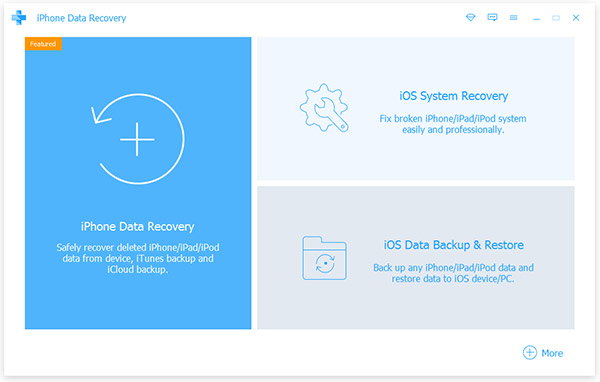
Gå til Gjenopprett fra iTunes Backup File kategorien og klikk på start Scan knapp. Da vil dette iPhone-gjenopprettingsverktøyet identifisere alle gjenopprettede iTunes-sikkerhetskopieringsfiler.
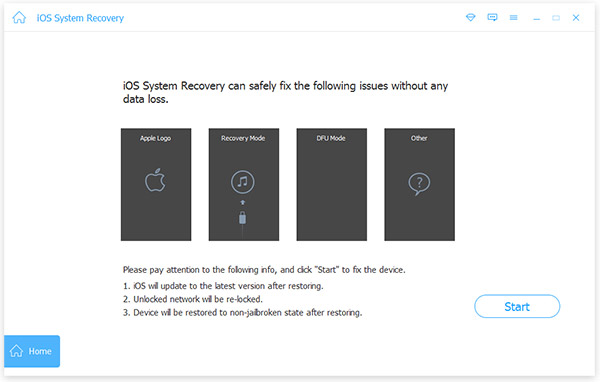
Velg en iTunes backup-fil og klikk på Gjenopprette knapp. Noen få sekunder senere kan du bla gjennom dataene på telefonen din.
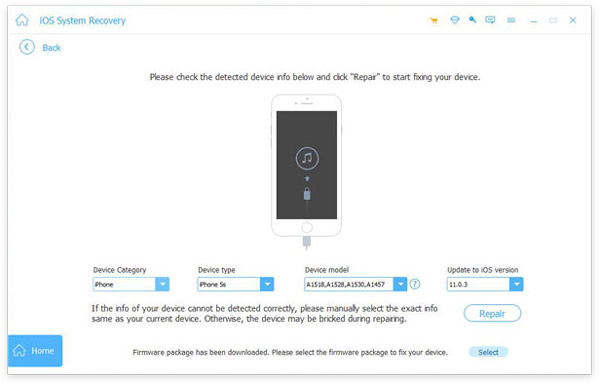
IOS Date Recovery støtter også å gjenopprette slettede filer og iCloud-sikkerhetskopieringsfiler.
konklusjonen
Som du kan se, kan du slippe inn i problemet med at iPhone ikke vil gjenopprette i ulike situasjoner. Hva skal du gjøre når iPhone-gjenoppretting mislyktes? Alle svarene er i våre artikler. Vi har analysert ulike forhold og tilbudt tilsvarende løsninger for å løse dette problemet. Sammenlignet med å reparere iPhone-gjenoppretting mislyktes manuelt, er Tipard iOS Date Recovery en bedre løsning. Det har ikke bare kapasiteten til å gjenopprette iTunes-sikkerhetskopier og iCloud-sikkerhetskopier, men kan også gjenopprette og gjenopprette slettede filer. Videre, for å gjenopprette iPhone med iOS Date Recovery, er alt du trenger å gjøre ett klikk.







